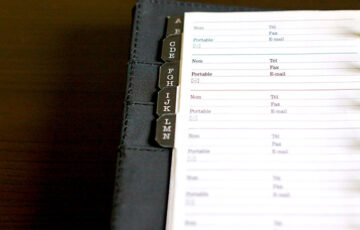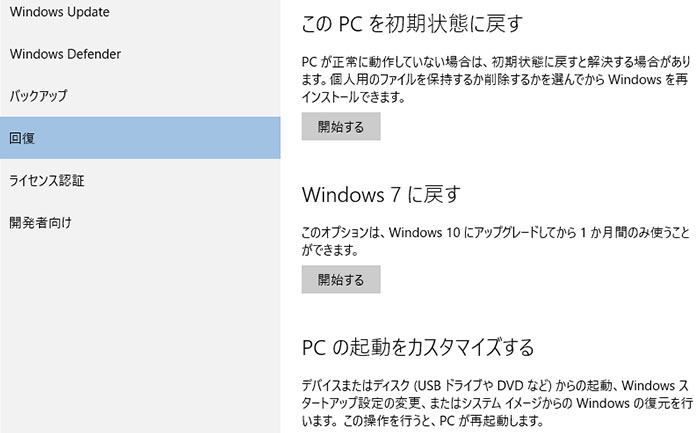「オリジナルのでデザインで年賀状を作成したい」
それなら5年連続ではがき作成ソフト販売本数No.1のソースネクストが販売する”筆王”がおすすめです。
筆王は、お手頃な価格ですが、素材数30万点とフォント数160書体を収録しています。
特に写真と書体の機能が充実しており、
- 写真を選ぶだけでプロ並みのレイアウトで年賀状を作成
- 写真にある電線など不要なものをマウスでなぞるだけで切り取り
- お好みの一字を10,000通り以上の組み合わせからデザイン
- 手書き独特のクセを再現した文章の挿入
- 筆のタイプや墨の色を選んでマウスで本格的な書道
などが可能です。
この記事では、筆王ダウンロード版のインストール方法を解説していきます。
\当ブログ限定クーポンコード「WEBKOMYU_FO1」で通常版が200円OFF/
筆王ダウンロード版の購入方法
筆王ダウンロード版は、販売元のソースネクス公式サイトから購入することが可能です。
動作環境
まずは、筆王ダウンロード版の動作環境を確認しましょう。
| 対応OS | Windows8.1 / 10(32ビット/64ビット版)、Windows11 ※ESUご契約法人はWindows 7でも利用可能です。 |
|---|---|
| CPU | 1GHz以上 |
| メモリ | Windows8.1 / 10:1GB(32ビット)、2GB(64ビット) Windows11:4GB以上 |
| インストール容量 | 約1.0GB ※別途作業に応じて空き容量が必要になります。 |
| 解像度 | 解像度:1024×768 以上、High Color(15ビット、32,768色)以上 |

入手方法
公式販売サイト『年賀状作成ソフト 筆王Ver.27』に移動してから「カートに入れる」をクリックしてから購入手続きをしましょう。
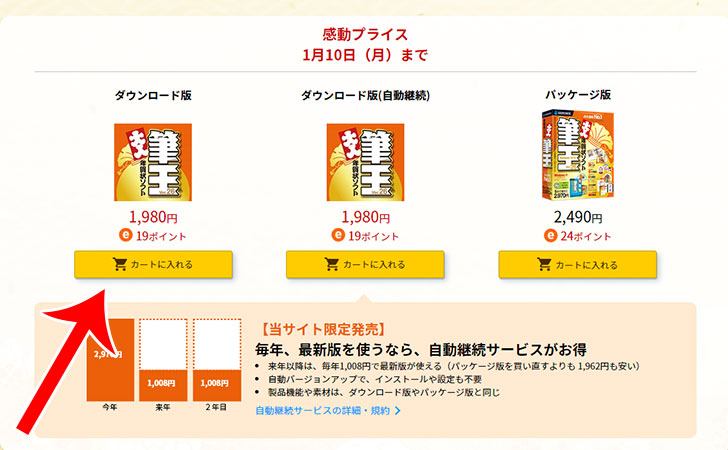
Amazonでも筆王を取り扱っています。
なお、筆王ダウンロード版には3種類がありますが、それぞれの違いは次のとおりです。
| ダウンロード版 | 筆王をインターネット経由でインストールできる商品です。 |
|---|---|
| ダウンロード版(自動継続) | 筆王の最新バージョンを継続して利用したい方向けの商品です。通常のダウンロード版と同様、筆王をインターネット経由でインストール可能。来年以降は、毎年1,008円で最新版を使えるようになります。 |
| パッケージ版 | 指定の住所に筆王が入ったソフト(DVD-ROM)と紙のマニュアルが届く商品です。 |

筆王ダウンロード版のインストール方法
ここからは、筆王ダウンロード版をパソコンにインストールする方法を紹介します。
『ソースネクスト マイページ』に移動してからログインをしてから「筆王」を選択します。
※筆王が表示されていない場合は、右上の「製品のユーザー登録」からシリアルコードを入力します。
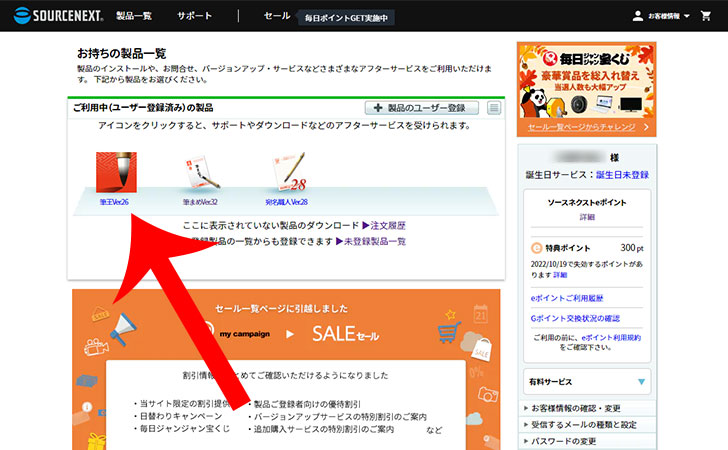
筆王のページが開くので左メニューから「ダウンロード&インストール」を選択してから「ダウンロードへ」をクリックします。
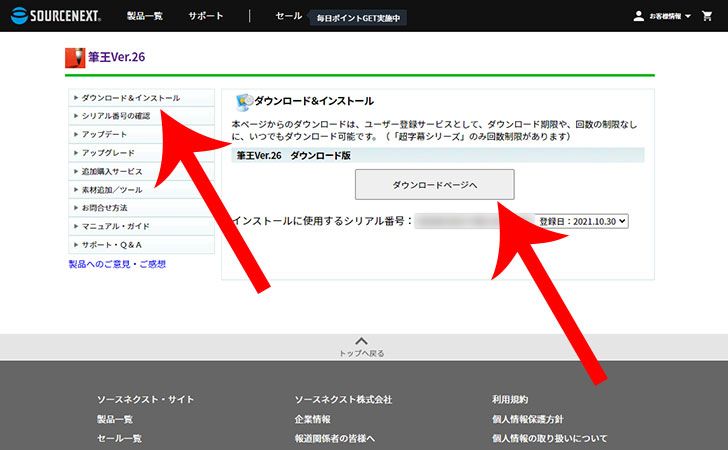
「ダウンロード」をクリックします。
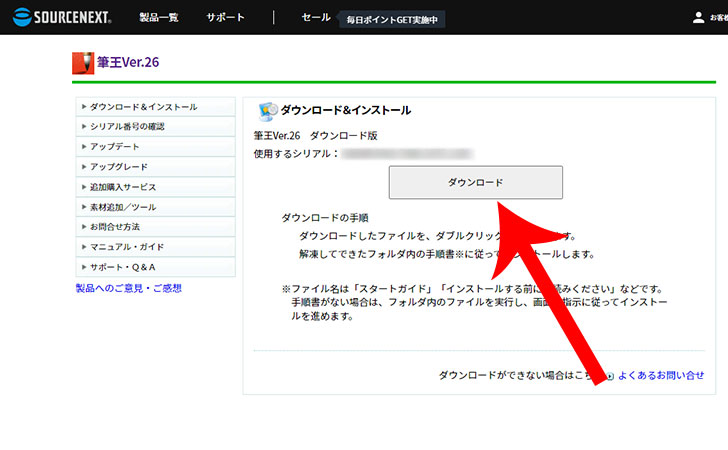
「FUDEOH2600.exe」というファイルがダウンロードされるのでダブルクリックします。
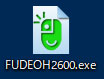
解凍先フォルダを指定してから「解答」をクリックします。
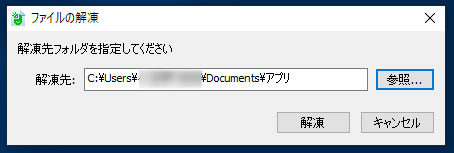
「インストールする.exe」をダブルクリックします。
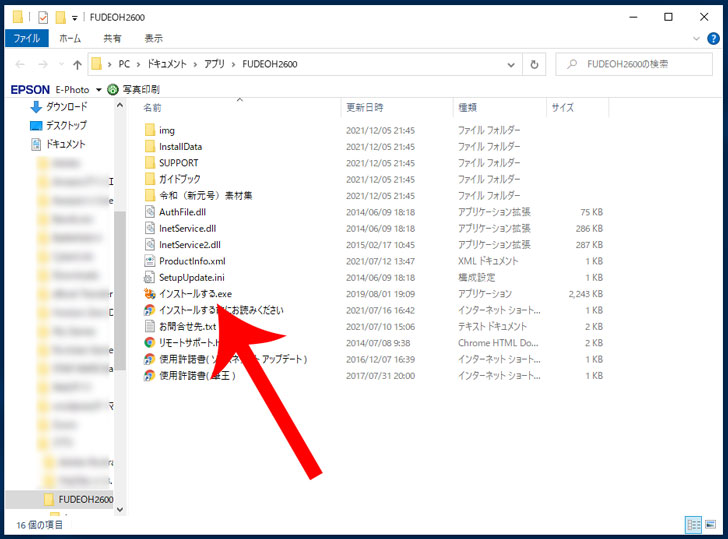
筆王のインストールが始まるのでしばらく待ちましょう。
「筆王」というショートカットアイコンが作成されるのでクリックします。

製品のユーザー登録画面が表示されます。
ソースネクストID(メールアドレス、パスワード)を入力して「ログイン」をクリックします。
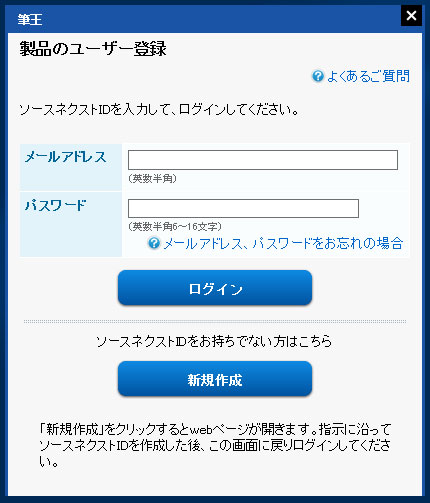
続いて、筆王の購入時にメールアドレスに届いた「シリアル番号」を入力してから「製品登録」をクリックします。
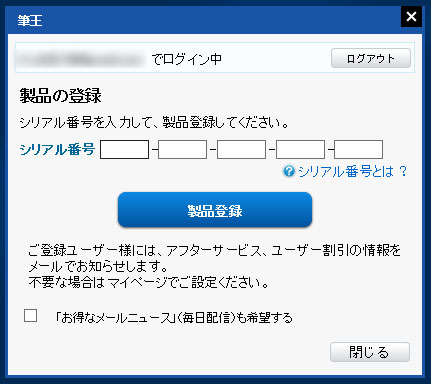
筆王のバージョンアップの案内が表示されたら「バージョンアップ」をクリック。
バージョンアップが終わったら「完了」をクリックしてから再び筆王のアイコンをダブルクリックします。
ここで製品のアップデートの案内が表示されたら「アップデートする」をクリック。
アップデートが終わったら「完了」をクリックしてから再び筆王のアイコンをダブルクリックします。
筆王が起動するので年賀状を作成してみましょう。
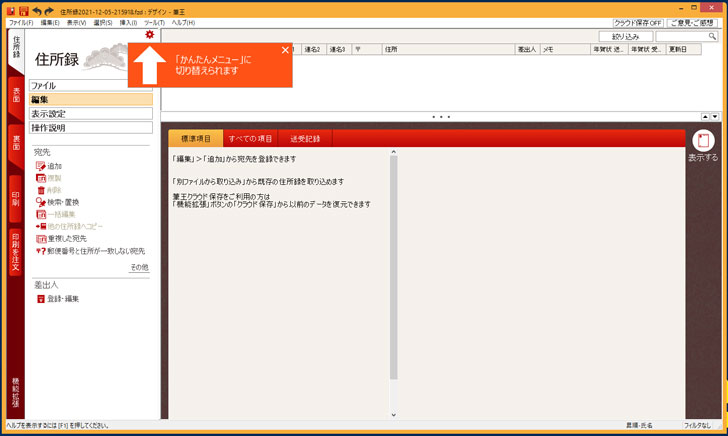
最後に
今回は、筆王ダウンロード版をパソコンにインストールする方法を解説しました。
最近は、さまざまな年賀状作成サービスが登場していますが、年賀状のデザイン数で選ぶなら筆王をおすすめします。
年賀状だけでなく、
- 往復はがき
- 封筒印刷
などの作成にも対応。
誰でも使いやすくて多機能の年賀状サービスと言えます。
\当ブログ限定クーポンコード「WEBKOMYU_FO1」で通常版が200円OFF/